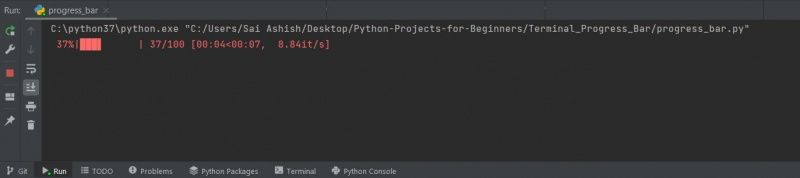Vždy, keď si stiahnete súbor alebo spustíte hru, uvidíte estetickú animáciu, ktorá sa aktualizuje až do dokončenia. Toto je indikátor priebehu. Ukazovateľ priebehu je grafický prvok, ktorý sa používa na vizualizáciu priebehu úlohy, ako je sťahovanie, nahrávanie alebo prenos súborov.
Existujú dva typy indikátorov priebehu: určitý a neurčitý. Určte indikátory priebehu sledujú priebeh úlohy v priebehu času. Neurčité indikátory priebehu bežia nekonečne s opakujúcou sa animáciou.
VYUŽITIE VIDEA DŇA
Ako teda môžete vytvoriť určitý indikátor priebehu v programe Python CLI?
Čo je modul tqdm?
tqdm je modul, ktorý primárne spravuje Casper da Costa-Luis spolu s desiatimi ďalšími členmi. tqdm pochádza z arabského slova taqaddum, ktoré môže znamenať „pokrok“ a je to skratka pre „tak veľmi ťa milujem“ v španielčine (te quiero demasiado).
Pomocou modulu tqdm môžete vytvoriť atraktívnu a funkčnú lištu postupu priamo vo vašom termináli. Ak chcete nainštalovať modul tqdm, otvorte terminál a spustite:
pip install tqdmČo je časový modul?
Štandardný pomocný modul Pythonu obsahuje časový modul štandardne, takže ho nemusíte inštalovať. Môžete použiť funkciu spánku poskytnutú v časovom module na pridanie oneskorenia do vašich aplikácií, čo pomôže vizualizovať priebeh taktu.
Časový modul môžete použiť na získanie dátumu a času, plánovanie úloh a vytváranie užitočných aplikácií, ako napr jednoduchý budík , alebo stopky.
Ako pridať ukazovateľ priebehu a prispôsobiť ho
Predvolený indikátor priebehu sa ľahko používa a môžete si ho prispôsobiť niekoľkými možnosťami.
neexistuje žiadne internetové pripojenie, váš počítač je offline
1. Jednoduchý ukazovateľ priebehu
Jednoduchý indikátor priebehu môžete vytvoriť importovaním triedy tqdm z modulu tqdm a funkcie spánku z časového modulu. Použite cyklus for a iterujte tqdm v požadovanom rozsahu.
Rozsah môže byť čokoľvek až do 9e9 (deväť miliárd). Zadajte počet sekúnd do funkcie spánku, aby ste pridali oneskorenie, aby ste si mohli vizualizovať a vidieť indikátor priebehu v akcii.
Jednoduchý indikátor priebehu môžete implementovať takto:
from tqdm import tqdm
from time import sleep
for i in tqdm(range(100)):
sleep(.1)Namiesto importovania tqdm môžete importovať trange z modulu tqdm a skombinovať tqdm a range a odovzdať parameter priamo.
from tqdm import trange
from time import sleep
for i in trange(100):
sleep(.1)Výstup, ktorý získate pri vytváraní jednoduchého indikátora priebehu, vyzerá takto:
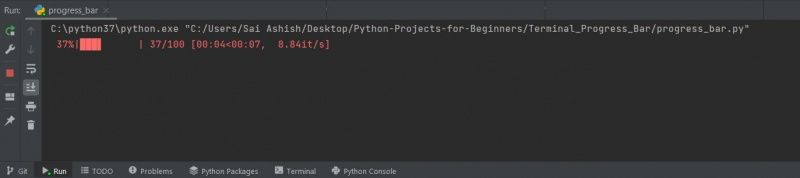
Tento výstup obsahuje grafickú a textovú verziu postupu spolu so štatistikou časovania.
2. Ukazovateľ priebehu s textom popisu
Na panel priebehu môžete pridať popisný štítok, ktorý vysvetľuje jeho účel. Zadajte text, ktorý chcete zobraziť, zabalený do dvojitých úvodzoviek ako desc parameter:
for i in tqdm(range(0, 10), desc ="Progress: "):
sleep(.4)Výstup, ktorý získate po pridaní textu popisu spolu s indikátorom priebehu, vyzerá takto:
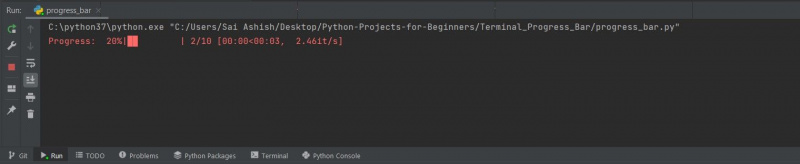
3. Ukazovateľ priebehu s prispôsobenou šírkou
Štandardne je šírka indikátora priebehu nastavená dynamicky na veľkosť výstupného okna. Môžete si ho prispôsobiť podľa svojich predstáv pomocou ncols parameter.
Môžete implementovať indikátor priebehu s prispôsobenou šírkou ako:
for i in tqdm(range(0, 10), ncols = 100, desc ="Progress: "):
sleep(.1)Výstup, ktorý získate pri predĺžení šírky indikátora priebehu, vyzerá takto:
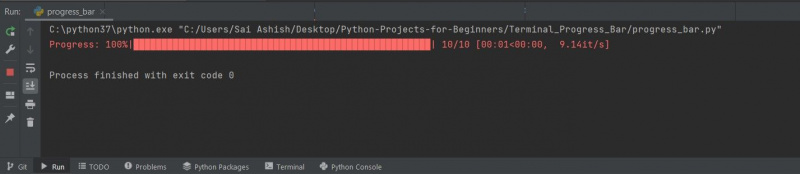
4. Indikátor priebehu pomocou farieb
Farbu indikátora priebehu si môžete prispôsobiť pomocou parametra farba. Môžete to urobiť dvoma spôsobmi:
- Názov farby: Môžete použiť názov farby, ako je zelená, čierna, azúrová a ďalšie.
- Hex kód: Hexadecimálny kód je formát do ktorého počítač ukladá farbu. Hexadecimálnu farbu môžete označiť krížikom (#), za ktorým nasleduje 6 hexadecimálnych znakov (0-9, a-f). Hexadecimálny kód #000000 predstavuje čiernu, zatiaľ čo #ffffff predstavuje bielu. Zmenou intenzity týchto čísel získate rôzne odtiene farieb. Môžete použiť Nástroj na výber farieb od spoločnosti Google vyberte a prilepte farbu hexadecimálneho kódu.
Môžete implementovať indikátor priebehu s prispôsobenými farbami ako:
for i in tqdm(range(0, 100), colour="#00ffff", desc ="Progress: "):
sleep(.1)Výstup, ktorý získate pri zmene farby indikátora priebehu:
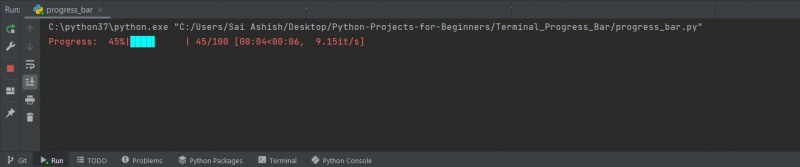
5. Ukazovateľ priebehu s minimálnym intervalom
Namiesto predvoleného nastavenia môžete vytvoriť indikátor priebehu, ktorý sa aktualizuje s minimálnym intervalom. Môžete zadať číslo, napríklad 1,5 alebo 2, ktoré bude slúžiť ako interval medzi dvoma aktualizáciami. Predvolená hodnota minimálneho intervalu je 0,1.
Môžete implementovať indikátor priebehu s minimálnym intervalom ako:
for i in tqdm(range(0, 100), mininterval = 2, desc ="Progress: "):
sleep(.1)Výstup, ktorý získate zadaním minimálneho intervalu pre indikátor priebehu:
môj touchpad notebooku nefunguje

6. Panel priebehu pomocou znakov ASCII
Ukazovateľ priebehu môžete vytvoriť pomocou znakov ASCII namiesto zvyčajných pruhov, ktoré vidíte na obrazovke. Ak chcete použiť znaky ASCII, nastavte ascii parameter na požadovaný formát.
Ak používate niečo ako 12345* , každý zo stĺpcov rozsahu sa postupne iteruje od jedného po hviezdičku. Aj keď je skvelý a prispôsobiteľný, pri používaní v reálnych aplikáciách sa uistite, že je užívateľsky prívetivý.
Pomocou znakov ASCII môžete implementovať indikátor priebehu ako:
for i in tqdm(range(0, 100), ascii ="12345*"):
sleep(.1)Výstup, ktorý získate použitím znakov ASCII v indikátore priebehu, vyzerá takto:
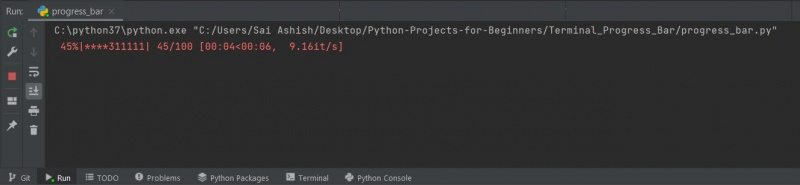
7. Ukazovateľ priebehu s použitím určeného počiatočného bodu
Namiesto spustenia indikátora priebehu od nuly môžete pre indikátor priebehu nastaviť konkrétny počiatočný bod. Odovzdajte počiatočnú hodnotu, napríklad 50 počiatočné parameter.
Ukazovateľ priebehu môžete implementovať pomocou konkrétneho počiatočného bodu ako:
for i in tqdm(range(0, 100), initial = 50, desc ="Progress: "):
sleep(.1)Výstup, ktorý získate pri spustení indikátora priebehu v určenom bode:
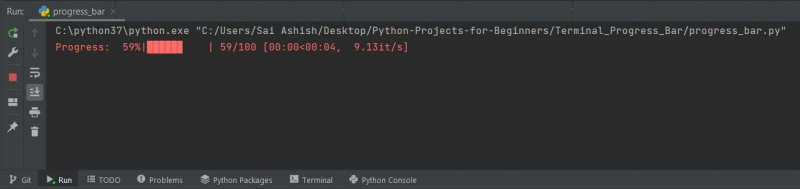
8. Ukazovateľ priebehu so stanoveným počtom iterácií
Môžete vytvoriť indikátor priebehu, ktorý spustí určitý počet iterácií. Ak chcete spustiť 500 iterácií z 50 000, zadajte 500 ako rozsah a 50 000 ako celkový počet iterácií do Celkom parameter.
Ukazovateľ priebehu môžete implementovať pomocou určitého počtu iterácií ako:
for i in tqdm(range(0, 500), total = 50000, desc ="Progress: "):
sleep(.1)Výstup, ktorý získate pomocou indikátora priebehu so zadaným počtom iterácií:
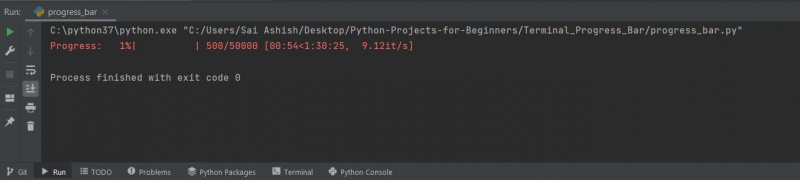
Aplikácie Progress Bar
Ukazovatele priebehu uvidíte v rôznych situáciách, ako je prehrávanie prehrávača médií alebo zobrazenie krokov prostredníctvom online formulára.
Zatiaľ čo indikátor priebehu vyzerá esteticky, zohráva dôležitú úlohu pri poskytovaní spätnej väzby používateľovi, bez ktorej by opustil webovú stránku.